TV Samsung tidak melihat Wi-Fi, tidak terhubung ke Internet. Kesalahan koneksi dalam menu Smart TV dan Internet tidak berfungsi
Salah satu masalah umum yang dihadapi pemilik Samsung Smart TV adalah masalah koneksi internet. Dan jika semuanya bekerja lebih atau kurang stabil saat TV terhubung ke Internet melalui kabel, maka ada masalah dengan koneksi Wi-Fi. Misalnya, tidak jarang pengguna menulis bahwa tidak ada Wi-Fi di pengaturan Samsung TV, tidak melihat jaringan nirkabel, atau tidak terhubung ke Wi-Fi. Dalam beberapa kasus, setelah menghubungkan ke router di menu Smart TV Samsung TV, tidak ada akses Internet di aplikasi dan di browser. Kesalahan saat menyambung ke Internet atau ke server ("jaringan tidak tersambung", "tidak ada sambungan jaringan") di aplikasi yang berbeda. Ada situasi ketika, misalnya, Internet tidak hanya berfungsi di YouTube, atau situs web tidak terbuka di browser TV.
Jika kita berbicara tentang menghubungkan melalui jaringan nirkabel, maka kita perlu memahami bahwa penyebab beberapa masalah mungkin tidak hanya TV, tetapi juga router. Proses menghubungkan TV Samsung ke Wi-Fi tidak rumit sama sekali. Saya sarankan mengikuti tautan dan mencoba menyambung mengikuti petunjuknya. Mungkin semuanya akan berhasil, dan Anda tidak perlu memahami solusi yang akan saya bicarakan di artikel ini.
Pertama, saya sarankan untuk memastikan TV Anda memiliki Wi-Fi sama sekali. Jika Anda yakin ada, lewati beberapa paragraf. Banyak TV Samsung (kebanyakan yang lama) dengan fungsi Smart TV tidak memiliki modul Wi-Fi internal. TV ini dapat dihubungkan ke Internet baik melalui penerima USB eksternal (eksklusif, hanya dari Samsung), atau melalui kabel jaringan.
Anda dapat memeriksanya dengan tiga cara:
- Jika Anda memiliki TV Samsung tanpa dukungan Wi-Fi, kemungkinan besar tidak akan ada opsi koneksi nirkabel di pengaturan, atau pengaturan ini akan berwarna abu-abu (tidak aktif). Atau TV akan meminta Anda untuk menghubungkan adaptor USB (dalam bentuk flash drive).
- Anda dapat pergi ke pengaturan TV, di bagian "Dukungan" - "Hubungi Samsung" (atau "Tentang TV ini") dan menggulir ke bawah halaman, kita akan melihat informasi tentang alamat MAC. Akan ada alamat MAC dari koneksi kabel dan nirkabel.
 Jika baris "Alamat MAC Nirkabel." alamat tidak ditentukan, tidak ada baris ini, atau ada semua nol (atau karakter identik lainnya), maka tidak ada Wi-Fi di TV. Menu ini terlihat sedikit berbeda pada model lama, tetapi tidak masalah.
Jika baris "Alamat MAC Nirkabel." alamat tidak ditentukan, tidak ada baris ini, atau ada semua nol (atau karakter identik lainnya), maka tidak ada Wi-Fi di TV. Menu ini terlihat sedikit berbeda pada model lama, tetapi tidak masalah. - Temukan model TV Anda dan melalui pencarian (Anda dapat mencari di situs web Samsung) temukan dan lihat karakteristiknya. Spesifikasi akan menunjukkan jika ada jaringan nirkabel terintegrasi. Jika spesifikasinya mengatakan opsional (atau sesuatu seperti itu), maka ini berarti tidak ada Wi-Fi internal di TV. Tetapi dukungan untuk koneksi nirkabel akan muncul setelah menghubungkan adaptor USB berpemilik. Saya menulis lebih detail tentang cek ini di artikel di tautan di atas.
Jika TV Anda tidak mendukung jaringan nirkabel (tetapi terdapat Smart TV), maka Anda dapat menghubungkannya ke Internet menggunakan kabel. Atau gunakan router atau repeater biasa sebagai penerima. Saya membicarakan hal ini di sini.
Tidak peduli apa masalah (kesalahan) yang Anda miliki, sebelum beralih ke solusi rumit apa pun, saya sangat menyarankan untuk melakukan ini:
- Matikan TV sepenuhnya selama 10-15 menit. Jangan hanya mematikannya dengan remote control, tetapi matikan daya (cabut steker dari stopkontak). Ada banyak kasus ketika reboot Samsung TV seperti itu menyelesaikan masalah dengan koneksi Internet.
- Putuskan sambungan router selama 30 detik dan hidupkan kembali.
- Coba sambungkan TV ke jaringan Wi-Fi yang berbeda. Ini sangat penting untuk dicek, karena dengan cara ini kita bisa mengetahui apa penyebab Samsung TV tidak terhubung ke Wi-Fi, atau Internet tidak berfungsi setelah terkoneksi. Anda dapat berbagi Wi-Fi dari ponsel Android Anda, atau berbagi Internet dari iPhone Anda. Perhatikan bahwa beberapa operator saat ini memblokir distribusi. Jaringan sedang dibuat, tetapi tanpa akses internet. Jadi sebelum menghubungkan TV ke jaringan ini, disarankan untuk menghubungkan perangkat lain untuk pengujian.
- Pastikan perangkat lain terhubung ke jaringan Wi-Fi rumah Anda tanpa masalah dan memiliki akses ke Internet.
Selanjutnya kami akan mempertimbangkan solusi tergantung pada masalah yang dihadapi:
- TV tidak melihat jaringan Wi-Fi
- TV tidak akan tersambung ke Wi-Fi
- Internet tidak berfungsi setelah tersambung ke jaringan nirkabel
- Solusi satu atap: setel ulang pengaturan jaringan, setel ulang TV dan setel ulang Smart Hub
- Menyiapkan Wi-Fi (perubahan wilayah) melalui menu layanan TV
Anda dapat langsung menuju solusi untuk masalah tertentu (menggunakan navigasi melalui artikel di atas).
Samsung Smart TV tidak dapat menemukan jaringan Wi-Fi
Mungkin ada dua opsi: TV tidak hanya melihat jaringan Wi-Fi kami (dan melihat yang lain), atau tidak menemukan jaringan nirkabel apa pun. Pada saat yang sama, perangkat lain di tempat yang sama menemukan jaringan Wi-Fi rumah dan tetangga.
Paling sering, tentu saja, dalam daftar jaringan yang tersedia di TV Samsung, bukan jaringan nirkabel kami yang terhubung dengan perangkat lain dan berfungsi dengan baik. Jika TV tidak menemukan jaringan apa pun (tetapi ditampilkan di perangkat lain), kemungkinan besar ini adalah masalah perangkat keras dengan TV, atau tidak ada modul nirkabel sama sekali. Mari kembali ke masalah ketika daftar tidak menyertakan satu jaringan yang kita butuhkan.

Anda dapat mengklik tombol "Perbarui". Jika tidak muncul dalam daftar, pertama-tama pastikan router mendistribusikan Wi-Fi (perangkat lain dapat melihat jaringan) Mungkin TV dipasang jauh dari router dan jaringan nirkabel kami tidak menangkap di dekatnya. Atau sinyalnya sangat buruk. Jika memungkinkan, pasang TV lebih dekat ke router. Mulai ulang router Anda.
Jika ini tidak membantu, ubah saluran jaringan Wi-Fi Anda di pengaturan router. Bagaimana melakukan ini, saya menulis di artikel tentang cara menemukan saluran Wi-Fi gratis dan mengubah saluran di router. Buka saja pengaturan router dan atur saluran statis. Misalnya, ke-6. Anda juga dapat bereksperimen dengan lebar saluran dan pengaturan mode. Bisa "campuran" atau "hanya n". Tidak ada "hanya g", "b / g".

Setelah mengubah pengaturan, Anda perlu menyimpan perubahan dan mem-boot ulang router.
TV Samsung tidak melihat jaringan Wi-Fi dalam rentang 5 GHz
Pada model baru TV Samsung, modul nirkabel internal mungkin mendukung standar Wi-Fi 802.11ac baru. TV ini dapat dihubungkan ke jaringan nirkabel 5 GHz. Kecepatan pada frekuensi ini lebih tinggi, dan ini penting untuk menonton video online dengan kualitas yang baik. Ada dua nuansa di sini:
- TV harus memiliki dukungan untuk standar nirkabel 802.11ac. Anda dapat melihat spesifikasinya, atau mencari tahu modelnya, menghubungi dukungan Samsung dan bertanya.
- Anda harus memiliki router dual-band dan harus menyiarkan jaringan pada 5 GHz.
Jika kedua titik selesai, tetapi TV tidak menemukan jaringan yang beroperasi pada frekuensi 5 GHz, kemungkinan besar masalahnya ada pada saluran tempat jaringan Anda beroperasi dalam kisaran ini. Dalam pengaturan router, untuk jaringan dalam jangkauan 5 GHz, Anda perlu mengatur salah satu dari empat saluran: 36, 40, 44, atau 48.

Informasi lebih lanjut tentang topik ini ada di artikel Mengapa Smart TV TV tidak melihat Wi-Fi dalam rentang 5 GHz.
Jika semuanya gagal, coba lakukan reset jaringan, atau reset penuh pengaturan TV (instruksi di akhir artikel).TV Samsung tidak akan terhubung ke Internet melalui Wi-Fi
Masalah selanjutnya adalah kesalahan dalam proses koneksi. Kesalahan berbeda. Paling sering mereka dikaitkan dengan kata sandi, atau pengaturan keamanan jaringan Wi-Fi.
Jika, setelah memilih jaringan Wi-Fi dan memasukkan kata sandi, Anda melihat kesalahan "kata sandi tidak valid", "kata sandi salah", dll., Pastikan Anda memasukkan kata sandi dengan benar. Anda dapat mengingat kata sandi untuk jaringan Anda sesuai dengan petunjuk tentang cara mengetahui kata sandi untuk Wi-Fi, atau apa yang harus dilakukan jika Anda lupa kata sandi. Kata sandi setidaknya harus terdiri dari 8 karakter. Huruf besar "A" dalam kata sandi dan huruf "a" kecil adalah karakter yang berbeda.
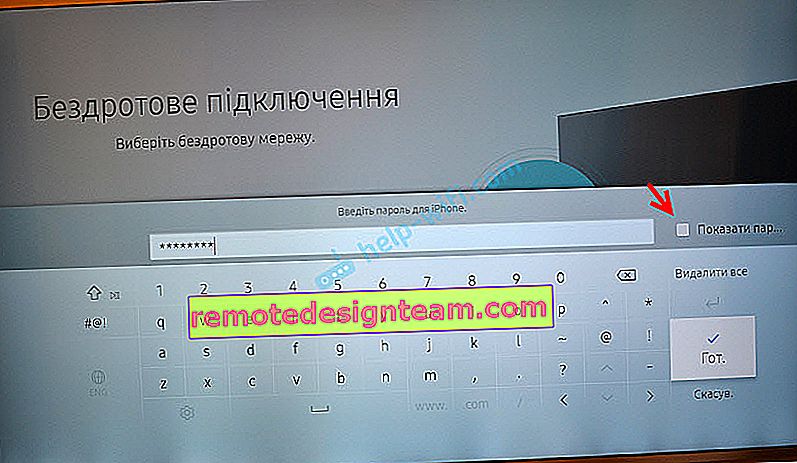
Saat memasukkan kata sandi, centang kotak "Tampilkan kata sandi" untuk melihat karakter apa yang Anda masukkan.
Alasan dan solusi lain:
- Pengaturan keamanan. Parameter router harus disetel ke jenis keamanan dan enkripsi modern untuk jaringan nirkabel. Instal WPA2-PSK.
- Mode operasi jaringan nirkabel saat ini juga harus disetel di sana. Baik mode campuran (b / g / n) atau "hanya n" (untuk jaringan 2,4 GHz). Jika ada, inilah instruksinya: //help-wifi.com/nastrojka-wi-fi-setej/rezhim-raboty-wi-fi-seti-bgn-ac-chto-eto-i-kak-smenit-v-nastrojkax- routera /
- Server DHCP harus diaktifkan di router. Ini diaktifkan secara default, tetapi jika dinonaktifkan karena alasan tertentu, TV tidak akan dapat terhubung ke router. Setidaknya sampai Anda menulis alamat IP statis di atasnya.
- Mungkin router dikonfigurasi untuk memfilter perangkat berdasarkan alamat MAC, atau beberapa fungsi keamanan lainnya. Jika Anda telah mengkonfigurasi sesuatu yang serupa, maka Anda perlu memeriksa dan menonaktifkan / mengubah pengaturan fungsi ini.
- Jika penguat sinyal Wi-Fi dipasang, TV mungkin mencoba menyambungkannya. Ini mungkin alasan mengapa Samsung TV tidak terhubung ke internet.
Coba sambungkan Smart TV Anda ke jaringan lain. Jika terhubung, maka TV tidak menyukai jaringan Wi-Fi Anda karena alasan tertentu, dan solusinya perlu dicari di sisi router.
Internet tidak berfungsi di Samsung Smart TV
Kebetulan TV terhubung ke jaringan nirkabel atau kabel tanpa masalah. Tapi tidak ada akses internet. Di browser, aplikasi, beberapa fungsi Smart TV, Internet tidak berfungsi. Jika Anda membuka "Status Jaringan", Anda dapat melihat sesuatu seperti ini:

Pesan: "Gagal menyambung ke jaringan berkabel (nirkabel)." "TV tersambung ke jaringan lokal, tetapi tidak dapat membuat sambungan Internet." Dan pada gambar kita melihat bahwa ada koneksi antara TV dan router, tetapi tidak antara router dan Internet.
Tentu saja, pertama-tama kami memeriksa apakah Internet berfungsi melalui router di perangkat lain. Jika berhasil, matikan TV selama 15 menit. Kami mem-boot ulang router dan mencoba menyambungkan kembali.
Jika masalah belum terpecahkan, Anda perlu mencoba mendaftarkan server DNS statis di pengaturan jaringan di Samsung TV.
Buka "Status Jaringan".
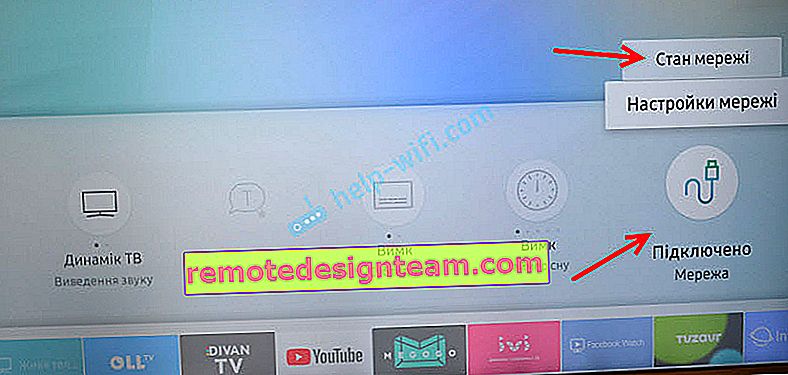
Buka "Pengaturan IP".
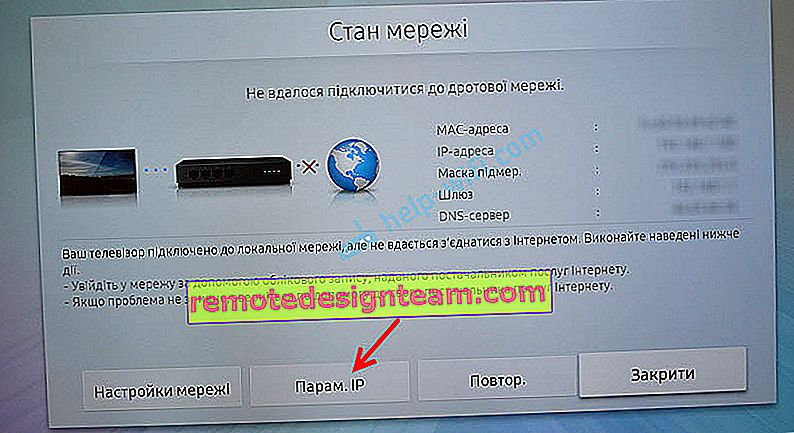
Kami menempatkan "pengaturan DNS" dalam mode "Masuk secara manual". Di bawah, masukkan alamat 8.8.8.8 (ini adalah DNS publik dari Google) dan klik Ok.
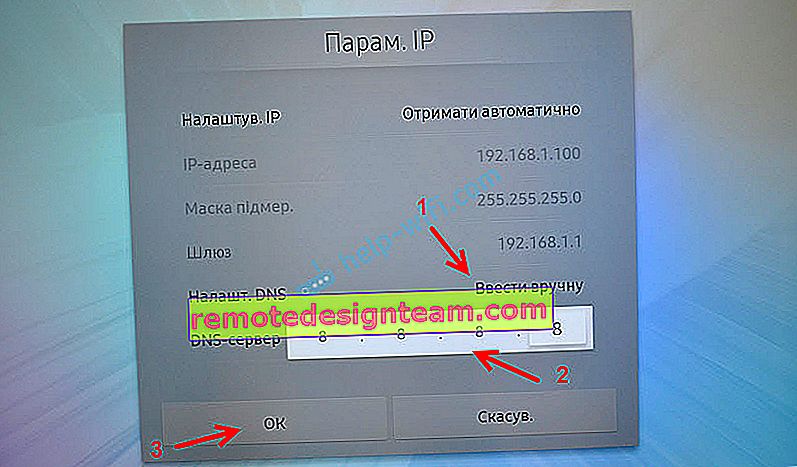
Anda dapat mengklik tombol "Coba lagi". Jika koneksi Internet tidak muncul, restart TV (dengan mematikan power selama beberapa menit). Coba setel ulang jaringan sesuai dengan petunjuk di bawah ini. Periksa apakah internet akan berfungsi saat terhubung ke jaringan lain.
Di TV Samsung lama, Smart TV mungkin tidak berfungsi (laporkan bahwa tidak ada koneksi jaringan) karena ada masalah dengan akses ke server perusahaan. Ada informasi bahwa penyedia Rusia memblokir akses ke server ini. Anda dapat memeriksa informasi ini dengan dukungan dari penyedia layanan Internet Anda, atau Samsung.Solusi satu atap
Di bawah ini saya akan menunjukkan kepada Anda cara melakukan reset jaringan dan hard reset TV Anda. Mungkin ini akan membantu menyelesaikan masalah dengan koneksi internet Anda.
Setel ulang jaringan di pengaturan Samsung Smart TV
Jika saya mengerti dengan benar, fungsi "Reset Network Settings" tidak tersedia di semua TV Samsung. Dalam kasus saya, salah satu TV baru (seri M, Q, LS).
Buka pengaturan dan pergi ke bagian "Umum" - "Jaringan".
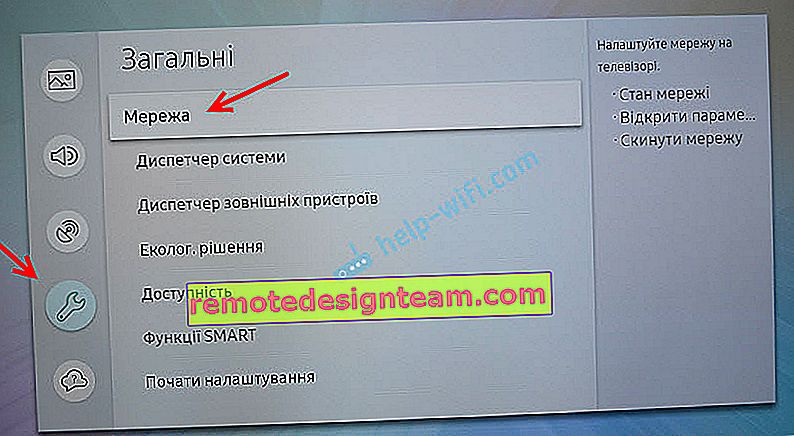
Kami memilih "Reset pengaturan jaringan" dan mengkonfirmasi reset ke nilai pabrik.
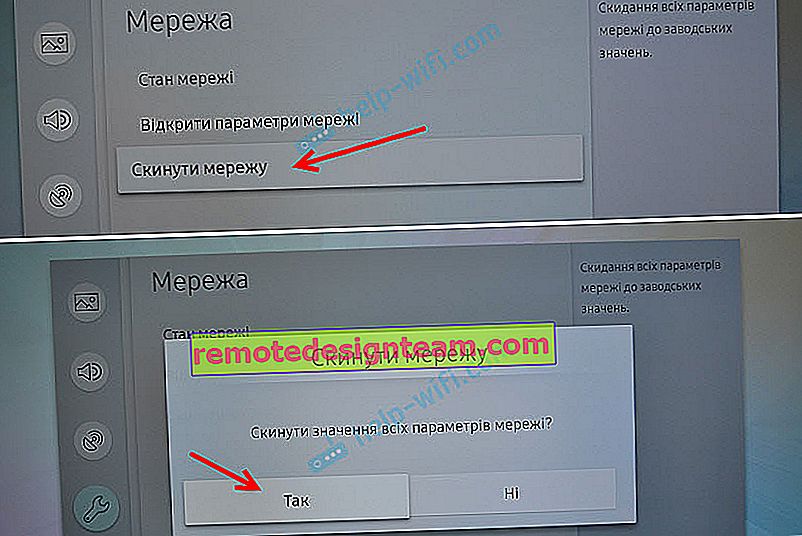
Setelah memulihkan pengaturan jaringan pabrik pada Samsung TV, kami mencoba menghubungkannya ke Internet lagi.
Hard reset, atau reset Smart Hub
Jika Anda yakin dengan informasi di situs Samung, maka ketika Anda mengatur ulang pengaturan, semua pengaturan dan saluran akan dihapus, dan parameter jaringan akan tetap ada. Jadi dalam kasus kami, solusi ini tidak mungkin memberikan hasil apa pun.
Anda dapat mengatur ulang di bagian "Dukungan" - "Diagnosis mandiri". Item menu adalah "Reset". Anda mungkin perlu memasukkan kata sandi. Standar: 0000.
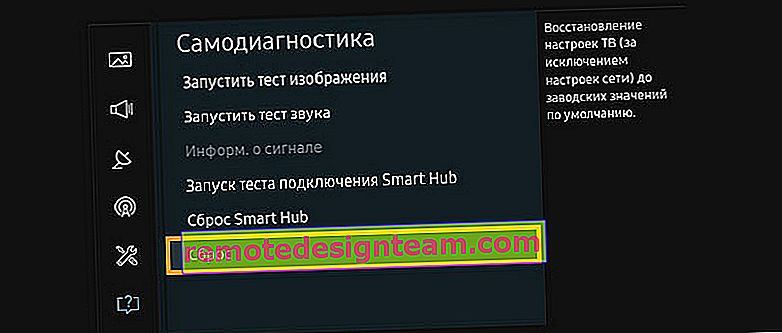
Jika Anda memiliki menu yang berbeda dan tidak dapat menemukan pengaturan ini, lihat instruksi (untuk semua seri) di situs web Samsung: //www.samsung.com/ru/support/tv-audio-video/how-do-i-reset- pengaturan-di-my-samsung-tv /
Anda juga dapat melakukan "Reset Smart Hub" di sana.

Pada beberapa TV, pengaturan Smart Hub dapat diatur ulang di pengaturan "Smart Hub" - "Atur Ulang Smart Hub".
Samung memiliki banyak model TV, serial, versi sistem Smart TV. Semuanya sedikit berbeda. Hampir tidak mungkin membuat instruksi rinci untuk semua model.
Ubah WILAYAH WIFI melalui menu layanan Samsung TV
Ada informasi bahwa mengubah huruf dalam pengaturan "WILAYAH WIFI" di menu layanan TV memungkinkan Anda memulihkan pengoperasian Wi-Fi.
Penting! Semua tindakan yang dijelaskan di bawah ini Anda lakukan dengan risiko dan risiko Anda sendiri. Jangan ubah segalanya. Ingat parameter mana yang Anda ubah.Untuk membuka menu layanan TV Samsung, Anda perlu mematikan TV dan menggunakan salah satu kombinasi berikut:
- Dengan cepat dan konsisten tekan tombol "Info" - "Menu" - "Mute" - "Power".
- Dengan cepat dan konsisten tekan tombol "Menu" - "1" - "8" - "2" - "Power".
Di menu layanan, kita perlu membuka bagian "Kontrol".

Kami tertarik dengan item "WILAYAH WIFI". Anda harus memasukkan huruf "A" di dalamnya.

Mungkin solusi ini akan bermanfaat bagi seseorang.
Kata Penutup
Saya harap Internet di TV Samsung Anda masih berfungsi. Jika ya, silakan bagikan solusi apa yang membantu. Mungkin Anda memiliki beberapa informasi berguna yang tidak ada dalam artikel tersebut. Jika Internet di TV masih tidak berfungsi, tulis di komentar. Jelaskan masalah Anda secara detail, apa yang sudah Anda coba selesaikan dan lampirkan foto kesalahan tersebut. Mari kita cari solusinya bersama. Saya akan segera menambahkan informasi baru dan terverifikasi ke artikel tersebut.
 Jika baris "Alamat MAC Nirkabel." alamat tidak ditentukan, tidak ada baris ini, atau ada semua nol (atau karakter identik lainnya), maka tidak ada Wi-Fi di TV. Menu ini terlihat sedikit berbeda pada model lama, tetapi tidak masalah.
Jika baris "Alamat MAC Nirkabel." alamat tidak ditentukan, tidak ada baris ini, atau ada semua nol (atau karakter identik lainnya), maka tidak ada Wi-Fi di TV. Menu ini terlihat sedikit berbeda pada model lama, tetapi tidak masalah.








